Comment enregistrer un emplacement sur Google Maps
Ce qu'il faut savoir
- Vous pouvez enregistrer un emplacement dans Google Maps sur les appareils de bureau et mobiles.
- Bureau : Trouvez un emplacement et cliquez sur le sauvegarder bouton > choisissez une liste. Pour y accéder, ouvrez Menu > Vos lieux > Enregistré.
-
iOS et Android : Trouvez un emplacement, appuyez sur sauvegarder > choisissez une liste > appuyez sur Terminé. Pour y accéder, cliquez sur le Enregistré icône en bas de l'écran.
Google Maps garde automatiquement une trace des emplacements que vous recherchez et visitez. Cependant, vous pouvez enregistrer manuellement n'importe quelle adresse pour vous assurer de ne pas en perdre la trace.
Cet article vous apprendra comment enregistrer un emplacement dans Google Maps sur les ordinateurs de bureau et les appareils mobiles. Vous apprendrez également à ajouter une épingle à la carte et à l'enregistrer, ce qui est utile si vous visitez fréquemment des endroits plus éloignés et que vous souhaitez savoir où ils se trouvent.
Comment enregistrer un emplacement sur Google Maps sur ordinateur?
Suivez les étapes ci-dessous pour enregistrer un emplacement à l'aide de Google Maps sur votre ordinateur.
Aller vers Google Maps et connectez-vous à votre compte Google.
-
Tapez un emplacement dans la zone de recherche sur la gauche de votre écran.
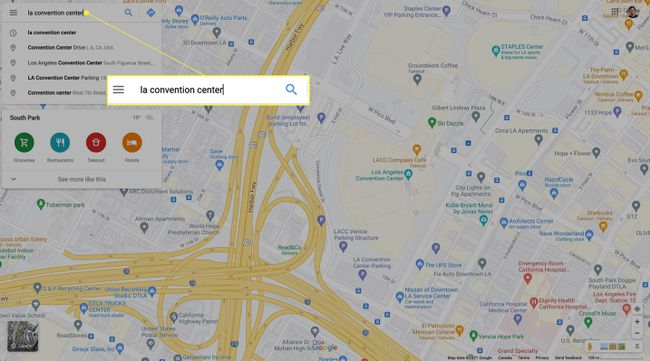
Vous pouvez enregistrer n'importe quelle adresse, point de repère, entreprise ou même un ensemble de coordonnées de latitude et de longitude.
-
Une fenêtre d'information pour l'emplacement apparaîtra sur le côté gauche de votre écran. Clique le sauvegarder bouton.
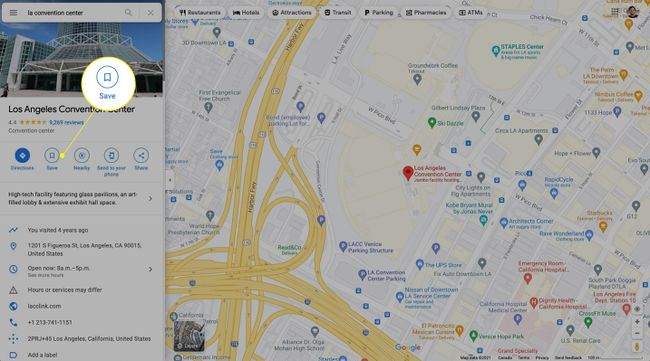
-
Dans le menu déroulant, choisissez d'enregistrer l'emplacement dans Favoris, Vouloir aller, Lieux favoris, ou Nouvelle liste.
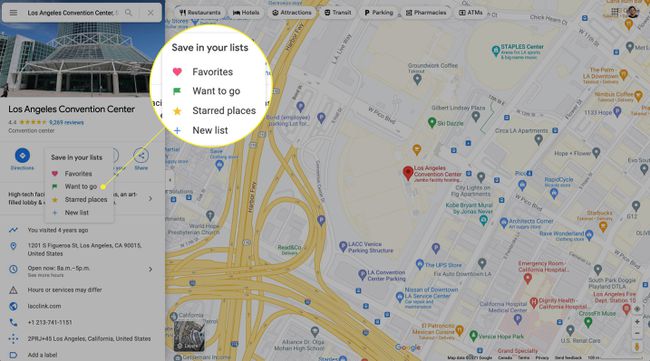
-
Pour accéder à l'emplacement après l'avoir enregistré, sélectionnez le Menu icône (trois lignes horizontales) dans le coin supérieur gauche.

-
Sélectionner Vos lieux.
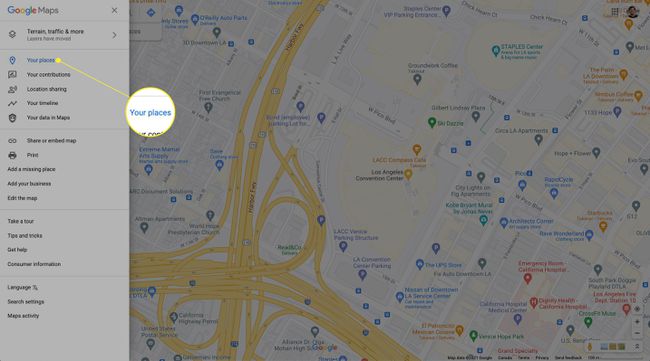
-
Cliquez sur Enregistré et trouvez votre emplacement dans la liste correspondante.
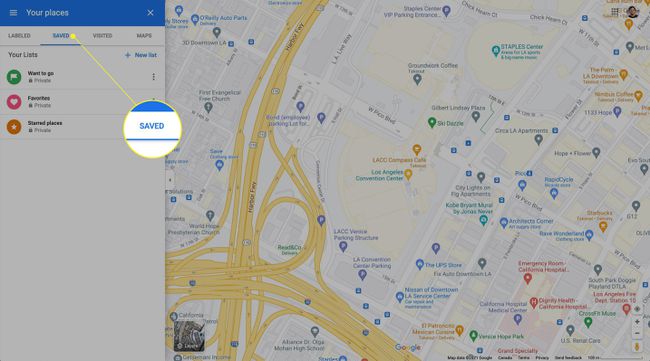
Comment enregistrer une position sur Google Maps pour iPhone et Android?
L'enregistrement d'un emplacement sur votre appareil mobile suit presque le même processus que sur un ordinateur de bureau, et c'est sans doute encore plus intuitif. Suivez les étapes ci-dessous pour enregistrer une adresse, un point de repère et plus encore sur votre appareil Android ou iOS.
Le processus d'enregistrement d'un emplacement est identique sur les versions iOS et Android de Google Maps. Toutes les captures d'écran ci-dessous ont été capturées sur un iPhone mais correspondront également à Android.
Ouvrez l'application Google Maps et assurez-vous que vous êtes connecté à votre compte Google.
-
Tapez un emplacement dans la zone de recherche en haut de votre écran.
Vous pouvez également appuyer sur l'emplacement sur votre carte pour afficher sa fenêtre d'informations.
-
Faites défiler la liste des options horizontales qui apparaît dans la fenêtre d'informations de l'emplacement et cliquez sur le bouton sauvegarder icône.
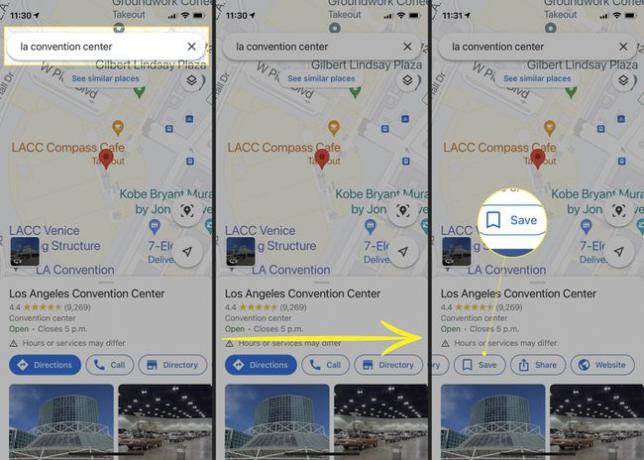
Appuyez sur la liste dans laquelle vous souhaitez enregistrer l'emplacement, puis appuyez sur Terminé dans le coin supérieur droit.
-
Accédez à vos emplacements enregistrés en appuyant sur le Enregistré en bas de l'écran de la carte.
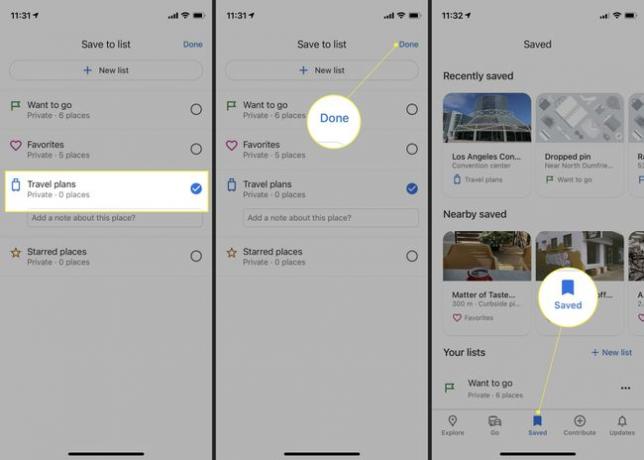
Comment marquer ma position actuelle sur Google Maps?
Si vous souhaitez enregistrer votre emplacement actuel ou un emplacement qui n'a pas d'adresse, vous pouvez déposer une épingle dans Google Maps pour le marquer. Ceci est également utile si l'emplacement que vous essayez d'épingler a une adresse incorrecte.
Voici comment enregistrer un emplacement personnalisé sur un ordinateur de bureau :
Accédez à Google Maps et connectez-vous à votre compte Google.
-
Trouvez l'emplacement sur la carte que vous souhaitez marquer et cliquez sur l'endroit pour déposer une épingle. Une petite épingle grise et une infobox devraient apparaître.
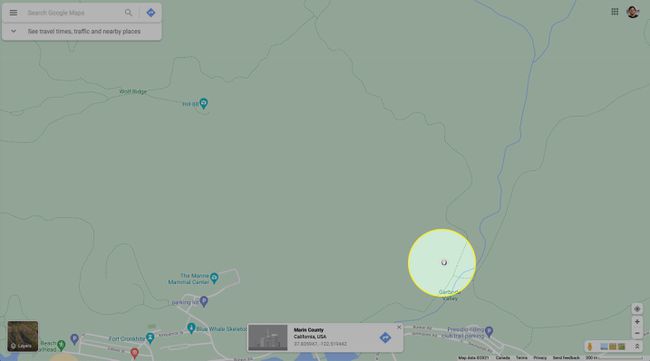
-
Cliquez sur le bleu Naviguer icône dans l'infobox. Google Maps générera un itinéraire vers votre emplacement épinglé.
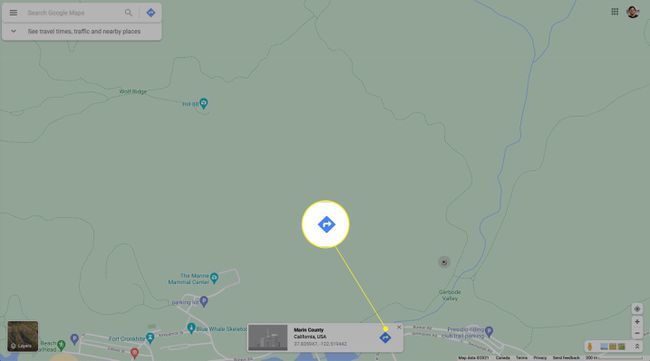
-
Pour enregistrer l'emplacement, cliquez dessus sur votre carte pour faire apparaître l'infobox. Cliquez sur sauvegarder et choisissez une liste.
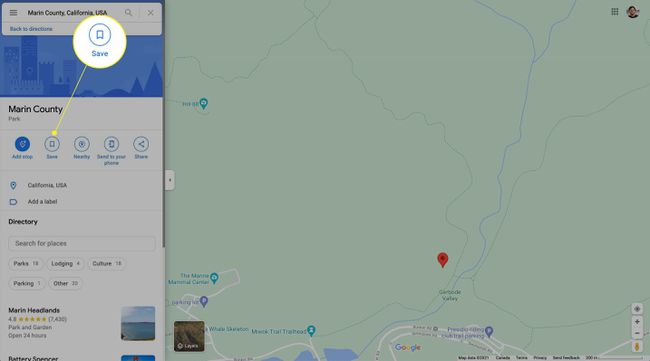
-
Pour renommer votre épingle déposée, localisez-la sous le Vos lieux onglet et cliquez Ajoutez une étiquette. Saisissez un nouveau nom pour l'emplacement afin de l'utiliser dans votre compte Google Maps.
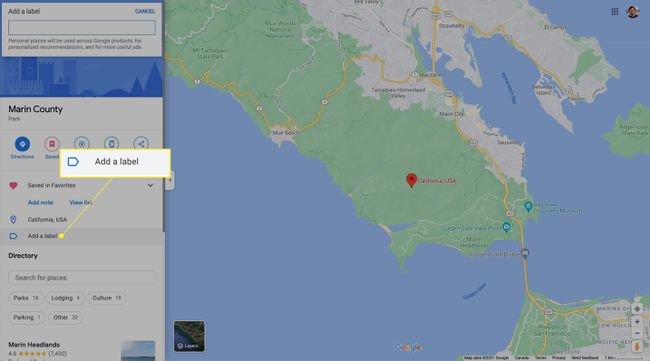
Comment créer un emplacement sur Google Maps pour iPhone et Android?
Déposer une épingle et créer un nouvel emplacement est encore plus facile sur les applications mobiles de Google Maps. Le processus est également identique sur iOS et Android, donc les instructions ci-dessous vous aideront quel que soit l'appareil mobile que vous utilisez.
Ouvrez l'application Google Maps.
-
Trouvez un emplacement sur la carte où vous souhaitez déposer une épingle. Appuyez longuement sur l'emplacement jusqu'à ce qu'une épingle apparaisse, puis appuyez sur le sauvegarder en bas de l'écran et sélectionnez une liste dans laquelle l'enregistrer.
Pour une précision de localisation accrue, zoomez autant que possible avant de déposer une épingle.
-
Robinet Terminé.
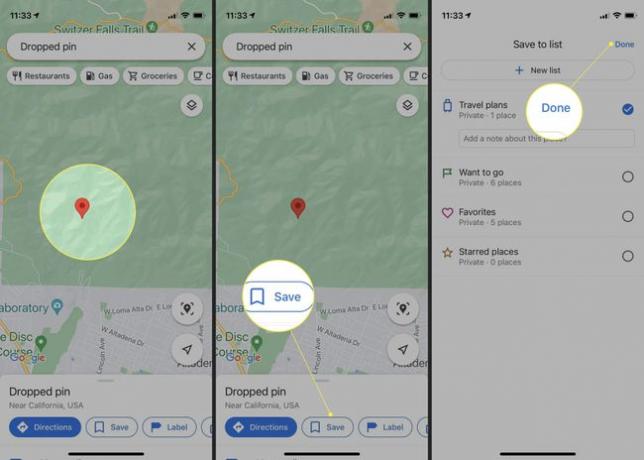
Pour modifier le nom de votre emplacement, appuyez sur Enregistré en bas de l'écran.
Ouvrez votre position et appuyez sur Étiqueter.
-
Saisissez un nom et appuyez sur Terminé.
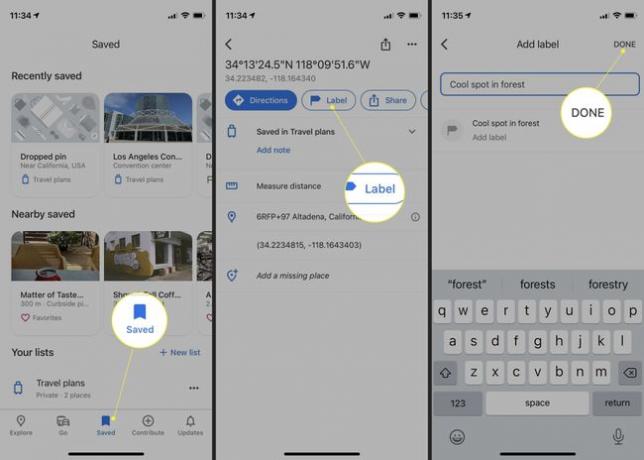
FAQ
-
Comment enregistrer mon emplacement de stationnement dans Google Maps ?
Pour enregistrer votre emplacement de stationnement afin que vous puissiez vous rappeler où se trouve votre voiture, ouvrez l'application mobile Google Maps, appuyez sur le point bleu qui indique votre emplacement, puis appuyez sur Définir comme emplacement de stationnement (iPhone). Dans la version Android, vous appuyez sur Enregistrez votre stationnement.
-
Comment partager ma position dans Google Maps ?
À partager votre position en temps réel avec d'autres dans Google Maps, ajoutez l'adresse Gmail de la personne à vos contacts Google, ouvrez l'application Google Maps, appuyez sur l'icône de votre profil, puis sélectionnez Partage de position > Nouveau partage. Sélectionnez la durée pendant laquelle vous souhaitez partager votre position, appuyez sur la personne avec qui vous souhaitez partager votre position, puis appuyez sur Partager.
-
Comment puis-je modifier l'emplacement de mon domicile dans Google Maps ?
À changer l'adresse de votre domicile dans Google Maps, sélectionnez Menu (trois lignes) et cliquez sur Vos lieux > Étiqueté. Sélectionner Accueil, saisissez une nouvelle adresse, puis cliquez sur sauvegarder.
